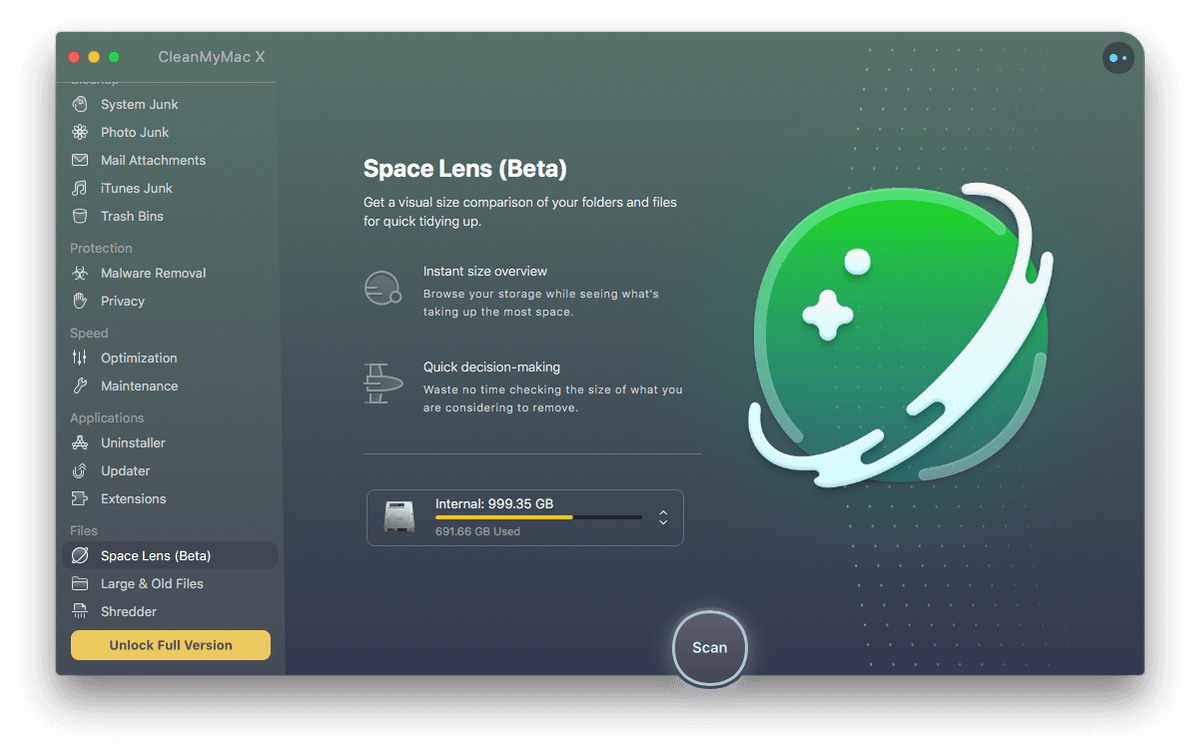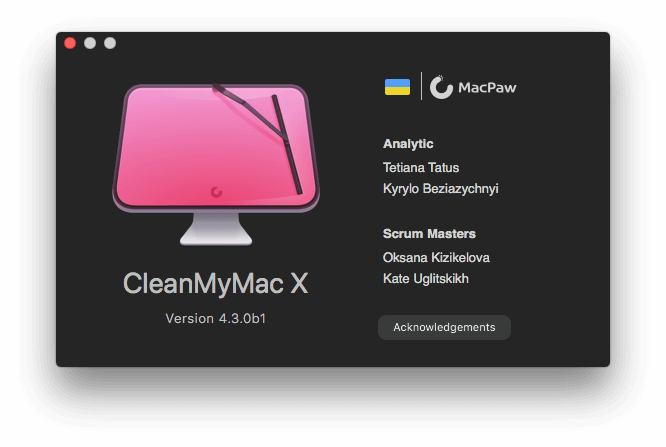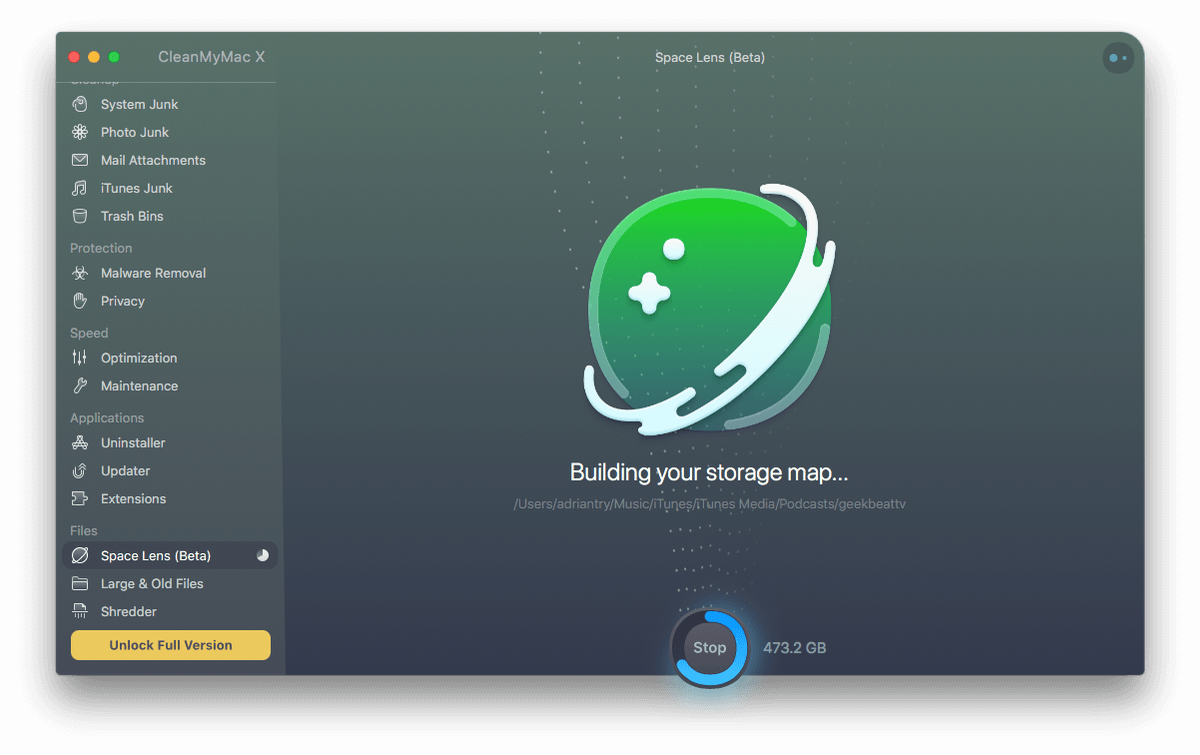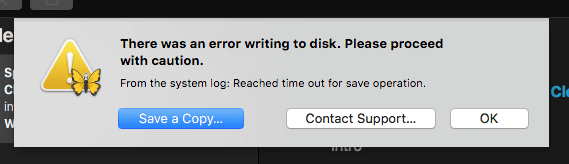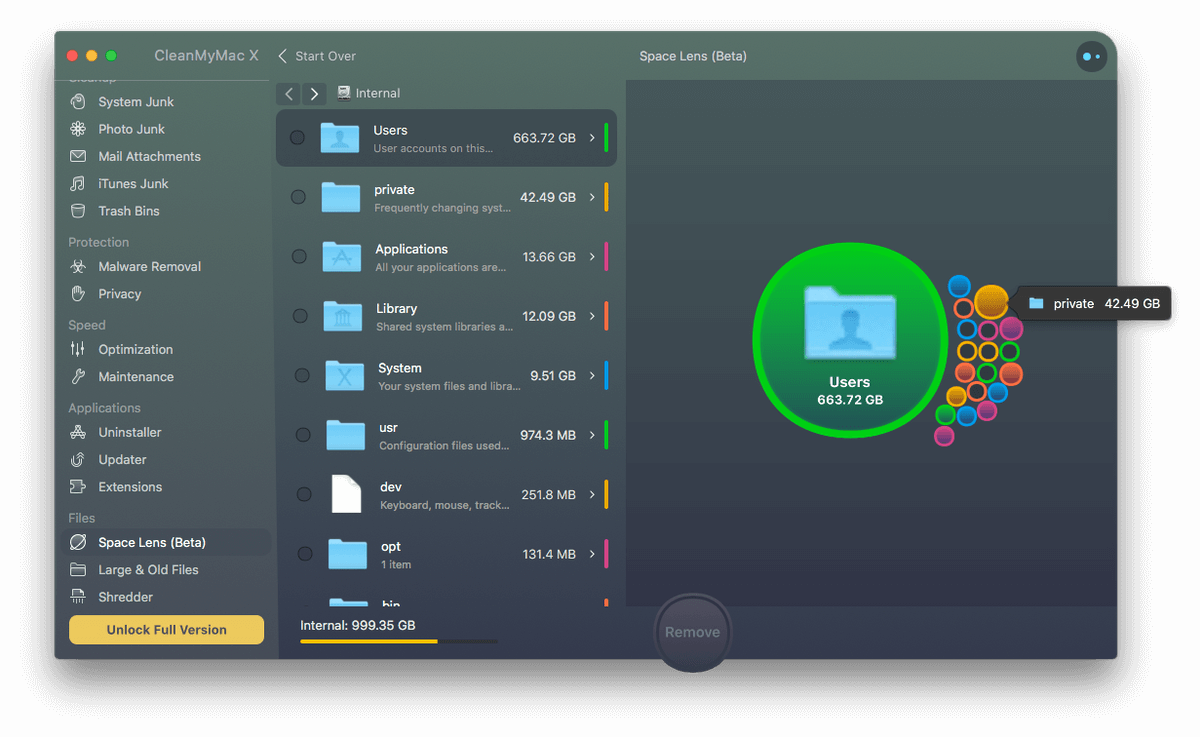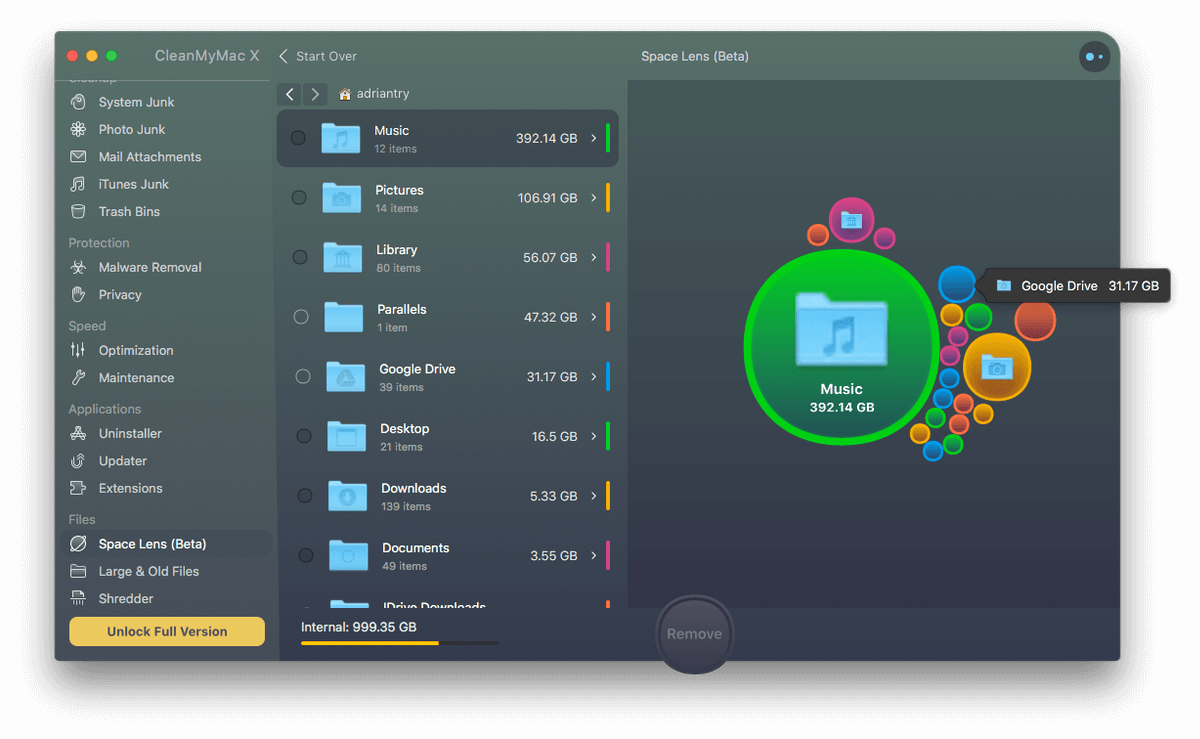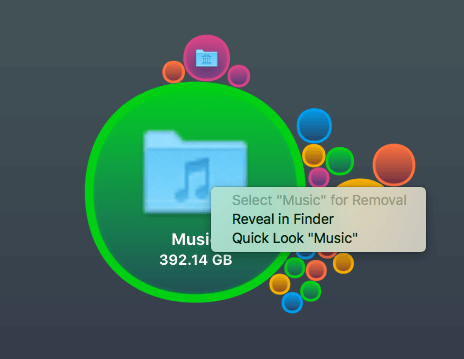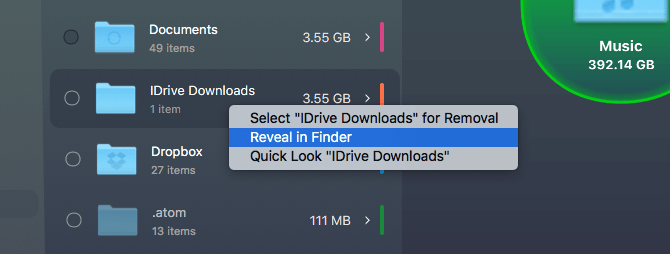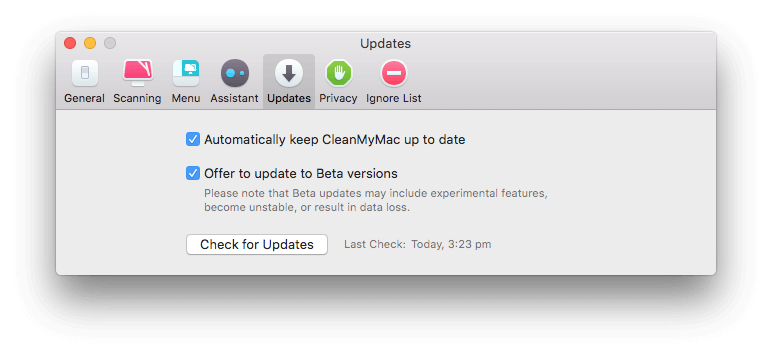عدسة الفضاء قادمة إلى CleanMyMac X
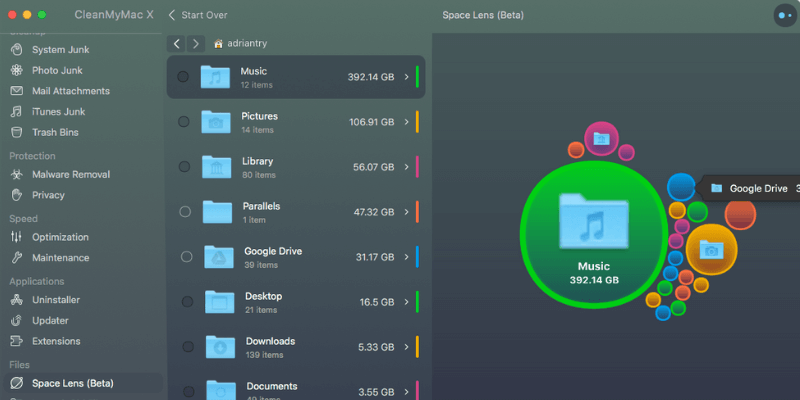
تحديث تحريري: تم الإعلان عن ميزة Space Lens وهي الآن جزء من CleanMyMac X.
نحن من كبار المعجبين بـ CleanMyMac هنا في TechFewer. يمكن أن يحافظ على جهاز Mac الخاص بك نظيفًا وخفيفًا ويعمل كالجديد. لقد قدمنا لها مراجعتين مواتيتين (الأحدث CleanMyMac X وإصدار أقدم برنامج CleanMyMac 3) ، وبعد مراجعة ثمانية تطبيقات منافسة ، أطلق عليها اسم أفضل برامج تنظيف لأجهزة Mac. ومع إدخال ميزة جديدة قوية ، فإن CleanMyMac X على وشك أن يصبح أفضل.
عدسة الفضاء هي ميزة ستساعد في الإجابة على السؤال ، ‘لماذا محرك الأقراص الخاص بي ممتلئ؟’ يساعدك على تحديد الملفات والمجلدات التي تشغل أكبر مساحة ، مما يمنحك الفرصة لحذف تلك التي لم تعد هناك حاجة إليها وإفساح المجال لمشروعك التالي. في هذه المراجعة ، سوف نستكشف Space Lens ، وكيف تعمل ، وما إذا كانت تستحق التجربة.
جدول المحتويات
ما هي عدسة الفضاء؟
وفقًا لـ MacPaw ، تتيح لك Space Lens الحصول على مقارنة مرئية لمجلداتك وملفاتك للتنظيم السريع:
- نظرة عامة على الحجم الفوري: تصفح مساحة التخزين الخاصة بك بينما ترى ما يشغل أكبر مساحة.
- سرعة اتخاذ القرار: لا تضيع الوقت في التحقق من حجم ما تفكر في إزالته.
بمعنى آخر ، إذا كنت بحاجة إلى تحرير بعض المساحة على محرك الأقراص الخاص بك عن طريق حذف الملفات غير الضرورية ، فستتيح لك Space Lens العثور بسرعة على تلك التي ستحدث أكبر قدر من الاختلاف.
يقوم بذلك بطريقة مرئية ، باستخدام الدوائر والألوان ، بالإضافة إلى قائمة مفصلة. الدوائر الصلبة عبارة عن مجلدات ، والدوائر الفارغة عبارة عن ملفات ، ويعكس حجم الدائرة مقدار مساحة القرص المستهلكة. سيؤدي النقر المزدوج على دائرة إلى نقلك إلى هذا المجلد ، حيث سترى مجموعة أخرى من الدوائر التي تمثل الملفات والمجلدات الفرعية.
كل هذا يبدو واضحًا من الناحية النظرية. كنت حريصًا على أخذها في جولة لمعرفة ذلك بنفسي.
قيادتي التجريبية
فتحت CleanMyMac X وانتقلت إلى Space Lens في القائمة الموجودة على اليسار. أنا أستخدم الإصدار التجريبي من الإصدار التجريبي 4.3.0b1. لذلك أنا لا أختبر الإصدار النهائي من Space Lens ، ولكن أقدم نسخة تجريبية عامة. أحتاج إلى السماح بذلك عند تقديم الاستنتاجات.
يحتوي iMac على ذاكرة وصول عشوائي (RAM) بسعة 12 جيجابايت ويعمل بنظام macOS High Sierra ، ويحتوي على محرك أقراص ثابت دوار سعة 1 تيرابايت مع 691 جيجابايت من البيانات. لقد نقرت على ملف تفحص .
استغرق Space Lens 43 دقيقة لإنشاء خريطة الفضاء الخاصة بي. يجب أن تكون عمليات الفحص أسرع على محركات الأقراص ذات الحالة الثابتة ومحركات الأقراص الأصغر ، وأتصور أن الأداء سيتحسن بحلول الوقت الذي تكون فيه الميزة خارج الإصدار التجريبي.
في الواقع ، وصل مؤشر التقدم إلى ما يقرب من 100٪ في غضون عشر دقائق فقط ، لكن التقدم تباطأ بشكل ملحوظ بعد ذلك. فحص التطبيق أكثر من 740 جيجا بايت على الرغم من أنه تم الإبلاغ في البداية عن وجود 691 جيجا بايت فقط. أيضا ، تم إعاقة الوصول إلى القرص أثناء الفحص. أوليسيس أبلغت عن مهلة عند محاولة الحفظ ، واستغرقت لقطات الشاشة نصف دقيقة على الأقل قبل ظهورها على سطح المكتب.
كان الحفظ على القرص جيدًا مرة أخرى بمجرد اكتمال الفحص ، وتم عرض تقرير عن كيفية استخدام مساحة القرص. توجد قائمة بجميع الملفات والمجلدات على اليسار ، ومخطط جذاب على اليمين يجعل من السهل معرفة الملفات والمجلدات التي تستهلك أكبر مساحة.
يعد مجلد المستخدمين هو الأكبر حتى الآن ، لذلك أنقر نقرًا مزدوجًا لاستكشاف المزيد. أنا الشخص الوحيد الذي يستخدم هذا الكمبيوتر ، لذلك أنقر مرتين على مجلدي الخاص.
الآن أستطيع أن أرى أين ذهبت الكثير من مساحتي: الموسيقى والصور. لا عجب هناك!
لكنني مندهش كم المساحة التي يستخدمونها. أنا مشترك في Apple Music – كيف يمكنني الحصول على ما يقرب من 400 جيجابايت من الموسيقى على محرك الأقراص الخاص بي؟ وهل لدي بالفعل 107 غيغابايت من الصور في مكتبة الصور الخاصة بي؟ لن يسمح لي الإصدار المجاني من CleanMyMac باستكشاف أي مجلد أعمق ، لذلك أنقر بزر الماوس الأيمن على كل مجلد وافتحه في Finder.
اتضح أن لدي نسخ مكررة من المكتبات! في مجلد الموسيقى لدي مكتبتان من iTunes: إحداهما بحجم 185 غيغابايت ، وتم الوصول إليها آخر مرة في عام 2022 ، والأخرى بحجم 210 غيغابايت وتم الوصول إليها آخر مرة اليوم. من المحتمل أن يذهب القديم. ونفس الشيء مع مجلد الصور: عندما قمت بترحيل صوري إلى تطبيق الصور الجديد في عام 2022 ، تُركت مكتبة iPhotos القديمة على محرك الأقراص الثابتة. قبل أن أحذف هذه المكتبات القديمة ، سأقوم بنسخها إلى محرك نسخ احتياطي ، فقط في حالة. سأحرر مساحة 234 جيجابايت، وهو ما يقرب من ربع سعة محرك الأقراص الخاص بي!
بينما أستكشف المزيد ، واجهت بعض المفاجآت الأخرى. الأول هو مجلد ‘Google Drive’ يستهلك أكثر من 31 جيجابايت. منذ بضع سنوات ، جربت استخدامه كبديل Dropbox ، لكنني توقفت عن استخدام التطبيق ولم أدرك مقدار المساحة التي يستخدمها المجلد المتبقي. سيؤدي توفير 31 جيجابايت أخرى إلى تحرير 265 جيجابايت في المجموع.
كانت مفاجأتي الأخيرة أن اكتشفت مجلدًا يسمى ‘تنزيلات iDrive’ يستوعب 3.55 غيغابايت. بعد إلغاء تثبيت التطبيق بشكل صحيح ، افترضت أن جميع الملفات المرتبطة قد اختفت. لكنني نسيت أنه عندما اختبرت التطبيق ، استعدت تلك البيانات من السحابة إلى محرك الأقراص الخاص بي.
سأحذفه على الفور. أنقر بزر الماوس الأيمن وافتح المجلد في Finder. من هناك أسحبه إلى سلة المهملات. هذا الآن إجمالي 268 جيجابايت تم توفيره. هذا ضخم – إنه 39٪ من بياناتي!
ويوضح تمامًا سبب كون هذا التطبيق مفيدًا جدًا. لقد افترضت أن عدد الجيجابايت من البيانات قد اختفى ، وأنها كانت تشغل مساحة على محرك الأقراص الخاص بي دون داعٍ. ربما كانوا هناك لسنوات قبل أن أدرك. لكنهم ذهبوا اليوم لأنني أدرت Space Lens.
كيف يمكنني الحصول عليه؟
أنا مندهش من كيف أصبحت عاداتي في تخزين البيانات قذرة في السنوات القليلة الماضية. أقدر مدى سهولة فهم Space Lens ، ومدى السرعة التي سمحت لي بها بتحديد المساحة الضائعة على محرك الأقراص الخاص بي. إذا كنت ترغب في أن تفعل الشيء نفسه على محرك الأقراص الخاص بك ، فإنني أوصي به. سيكون متاحًا في الإصدار الجديد من CleanMyMac X والذي من المفترض أن يكون متاحًا في أواخر مارس أو أبريل 2019.
أو يمكنك اختبار الإصدار التجريبي العام اليوم. اعلم أن البرامج التجريبية قد تتضمن ميزات تجريبية أو تصبح غير مستقرة أو تؤدي إلى فقد البيانات ، لذا استخدمها على مسؤوليتك الخاصة. كما ذكرنا ، واجهت بعض المشكلات البسيطة ، وقمت بنقلها إلى دعم MacPaw.
إذا كنت ترغب في تجربة الإصدار التجريبي ، فقم بما يلي:
- من القائمة ، حدد CleanMyMac / التفضيلات
- انقر فوق أيقونة التحديثات
- حدد ‘عرض التحديث إلى إصدارات بيتا’
- انقر فوق الزر ‘التحقق من وجود تحديثات’.
قم بتنزيل التحديث ، وسيتم إعادة تشغيل التطبيق تلقائيًا. بعد ذلك ، يمكنك البدء في تحديد الطرق التي يمكنك من خلالها تحرير مساحة التخزين على محرك الأقراص الرئيسي لجهاز Mac. كم جيجا بايت قمت بحفظها؟
أحدث المقالات